Il nostro utente Claudio ha scoperto un modo per cambiare a proprio piacimento la versione del firmware per iPhone sia da computer che direttamente da iPhone. A seguire la guida per effettuare tale modifica.
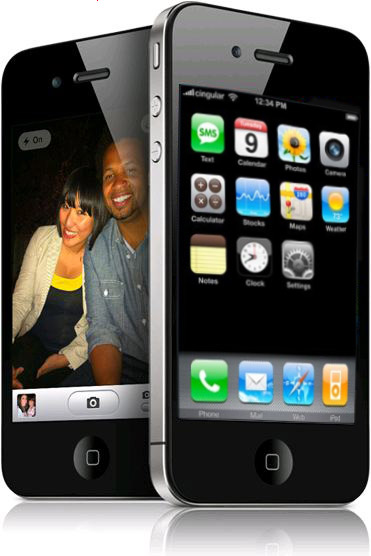
Occorrente:
Un dispositivo jailbroken e iPhone Explorer (o qualsiasi client SSH che permetta di navigare tra le cartelle di sistema).
Da computer:
Passo 1:
- Connettete il vostro dispositivo al Mac o al PC, chiudete iTunes e aprite il client SSH selezionato.
- Una volta nel programma cliccate sul bottone “Change root” e successivamente su “Real iPhone Root Directory“.
Passo 2:
- Adesso andate su System/Library/CoreService.
- Una volta dentro copiate il file “SystemVersion.plist” nel vostro desktop e apritelo:
- Vedrete 4 chiavi diverse, a noi ci interessano solo “ProductBuildVersion” e “ProductVersion”:
- In “ProductBuildVersion” modifichiamo il valore inserendo il codice della versione che vogliamo far credere di avere (in questo caso per il 3.1.2 è “7D11”),
- In “ProductVersion” modifichiamo il valore inserendo il numero della versione.
ATTENZIONE: Se il codice e il numero della versione non combaciano, la versione non cambia.
Passo 3:
Abbiamo quasi finito, ora non ci resta che un semplice reboot o respring del dispositivo per avere completato il processo di modifica del firmware.
Da iPhone:
Occorrente:
- Un dispositivo jailbroken
- iFile (scaricabile da cydia)
Guida:
- Aprite iFile e andate in System/Library/CoreService
- Cercate il file SystemVersion.plist, apritelo e modificate il “ProductBuildVersion” e il “ProductVersion” come viene illustrato nella parte precedente della guida
- Salvate il file, uscite e riavviate il dispositivo
Ecco che avrete, anche in questo caso, cambiato versione al vostro firmware.
Guida scritta da ClaudioGDavide per iPhoneItalia.com